ZHCUCE7 October 2024 DP83867CR , DP83867CS , DP83867E , DP83867IR , DP83867IS , DP83869HM
2.1 如何设置 EVM
本教程假定用户将 EVM 连接到 ASPEED AST2600 评估板 (EVB)。
- 构建要刷写到 ASPEED 处理器的映像
编辑映像
- 有一系列步骤可以修改默认映像,以使其集成必要的 PHY 驱动程序。
第一步,打开以下文件:
- [BUILD_DIR]/openbmc/build/evb-ast2600/tmp/work/evb_ast2600-openbmc-linux-gnueabi/u-boot-aspeed-sdk/v2019.04+git/git/drivers/phy/Kconfig
- 然后,通过添加下面圈出的行来编辑 Kconfig 文件。
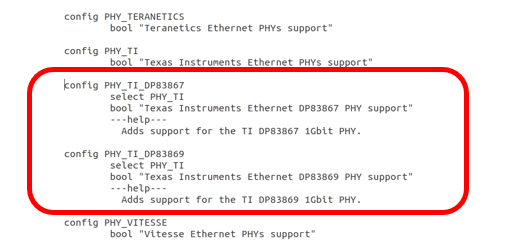
- 第二步,将 DP83867 和 DP83869 驱动程序文件添加到正确的目录中。
- 打开这个 TI 维护的存储库,然后复制 DP83867.c 和 DP83869.c 文件。
- 将这些文件粘贴到以下目录中:
- [BUILD_DIR]/openbmc/build/evb-ast2600/tmp/work/evb_ast2600-openbmc-linux-gnueabi/u-boot-aspeed-sdk/v2019.04+git/git/drivers/net/phy
- 第三步,编辑 U-Boot 层中的 Makefile。
- 在与上述步骤相同的目录中打开名为 Makefile 的文件。
- 将以下行添加到该文件中:
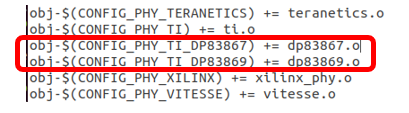
第四步,更改 U-Boot 层中的 defconfig 文件。
- 首先,打开以下文件:
- [BUILD_DIR]/openbmc/build/evb-ast2600/tmp/work/evb_ast2600-openbmc-linux-gnueabi/u-boot-aspeed-sdk/v2019.04+git/git/configs/evb-ast2600_defconfig
- 然后,将以下行添加到该文件中:
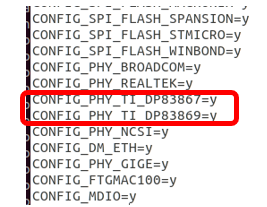
- 首先,打开以下文件:
第五步,编辑 U-Boot 层器件树文件。
- 第六步,按照 ASPEED 用户指南中的说明启用 mactest 实用程序。如需相关信息,请与 ASPEED 联系。
- 第七步,编辑 Linux 层 defconfig 文件。
- 打开以下文件:
- [BUILD_DIR]/openbmc/meta-aspeed/recipes-kernel/linux/linux-aspeed/aspeed-g6/defconfig
- 添加以下行:
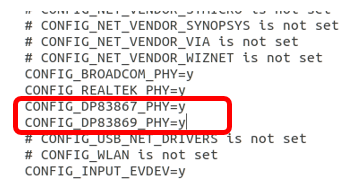
- 打开以下文件:
- 最后,再次运行 bitbake 命令,会在该命令下重新生成构建映像。请注意,您必须在正确的目录中才能按照此处提到的自述文件运行此命令。
- bitbake obmc-phosphor-image
- 刷写映像
- 有关如何在 AST2600 EVB 上刷写 ASPEED 处理器的信息,请参阅 ASPEED 的文档。这涉及使用固件实用程序。请联系 ASPEED 获取此文档。
- 另外,请注意,您必须使用特殊电缆将 ASPEED EVB 连接到 PC。
- 此电缆必须是具有内部交叉的 RS232 转 USB 母电缆。此电缆实际上在内部对信号进行镜像,这类似于器件的 TX 引脚连接到另一器件的 RX 引脚的方式,反之亦然。
- 最后,需要通过在 EVB 上手动将电阻器拆焊并将其移动到新焊垫来重新路由 ASPEED EVB 上的 MAC 接口信号。有关重新焊接哪些电阻器来将 MAC 信号引向 BergStak 连接器的信息,请参阅 ASPEED 的文档。
- 检查驱动程序是否成功绑定到 PHY
- 在引导过程中,用户可以在 Tera Term 控制台中查看打印出来的引导信息。确保在 Tera Term 控制台中激活正确的 COM 端口,并根据 ASPEED 文档将所有串行设置(波特率、停止位、奇偶校验等)设为合适的值。引导完成后,运行以下命令:grep | dmesg "MDIO"
- 然后,确保命令的输出与下面的输出匹配,以确认以太网 PHY 驱动程序已正确绑定。

- 如果驱动程序已正确绑定,用户就可以开始基本测试了。